Windows11/10でマウスのスクロール速度を変更する方法
Windows 11/10では、マウスホイールのデフォルトのスクロール値は自動的に3に設定されます。マウスのスクロール速度を上げたり微調整したりして作業を簡単にする場合は、好きなように構成する必要があります。それ。 マウスのスクロールとカーソルの速度をどのように増やしたり、遅くしたり、変更したりできるか見てみましょう。 Windows11/10の場合。
Windows11でマウスのスクロール速度を変更する
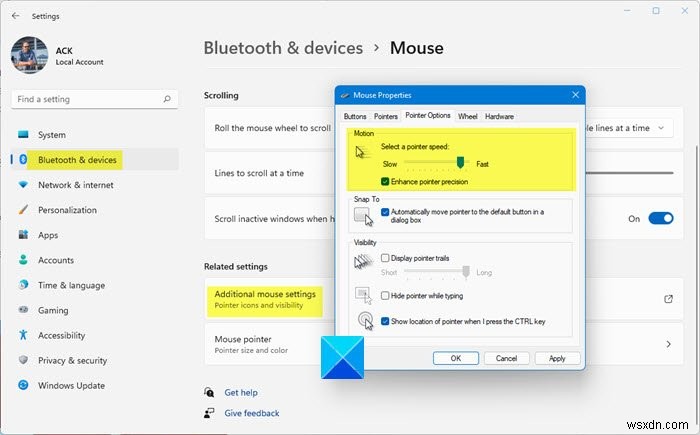
Windows 11でマウスのスクロール速度とカーソル速度を上げる、遅くする、または変更するには:
- 設定を開く
- Bluetoothとデバイスの設定を開きます
- [追加のマウス設定]をクリックします
- マウスのプロパティボックスが開きます
- [ポインタオプション]タブを開きます
- [モーション]で、スライダーを使用してポインターの速度を確認します。
- [適用]をクリックして終了します。
同様に、Windows10でも実行できます。
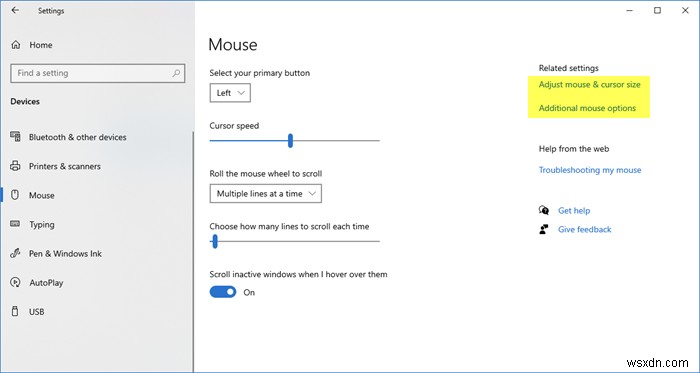
多くの高度なマウスとタッチパッドは、[マウスのプロパティ]ウィンドウの個別のタブに表示される多くの追加オプションを備えた専用のドライバーを備えています。これらの設定を構成するには、ハードウェアのユーザーマニュアルを参照する必要があります。マウスのその他の基本機能は、設定アプリにアクセスして構成できます。
まず最初に、画面の左下隅にある[スタート]ボタンをクリックして、[スタート]メニューをクリックします。
次に、設定をクリックします アプリを開きます。設定アプリが表示されたら、デバイスをクリックします 。
マウスを選択します 左側のメニューからマウス設定画面を開きます。
スライダーが表示されます。これを使用して、カーソル速度を変更できます 。
を使用して、スクロールホイールを何本も並べる方法を設定することもできます。 スクロールごとに一度にスキップする必要があります。スライダーを押したまま、目的の番号までドラッグするだけです。
デフォルトでは、スライダーの値はすでに「 3」に設定されています 」。必要に応じて、1〜100の任意の感度で応答するように微調整できます。
スクロールホイールの感度に任意の値を入力する場合は、「追加のマウスオプション」というリンクを開きます。 」。
マウスダイアログがポップアップしたら、「ホイール」を選択します [マウスのプロパティ]ウィンドウの下のポインタオプションの横にある[]タブ。
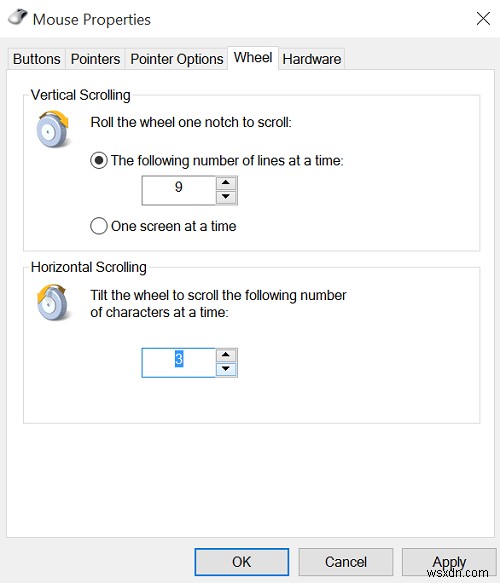
表示されるボックスに、必要なスクロールホイール感度の値を入力します。同じボックスに、スクロールホイールを「一度に1ページ」にリンクするオプションがあります。 」機能。
スクロールするたびに、ホイールは1行ずつ移動するのではなく、コンテンツのページ全体を一度にスキップします。同じことを使用して、「水平スクロール」と呼ばれる設定を調整することもできます。
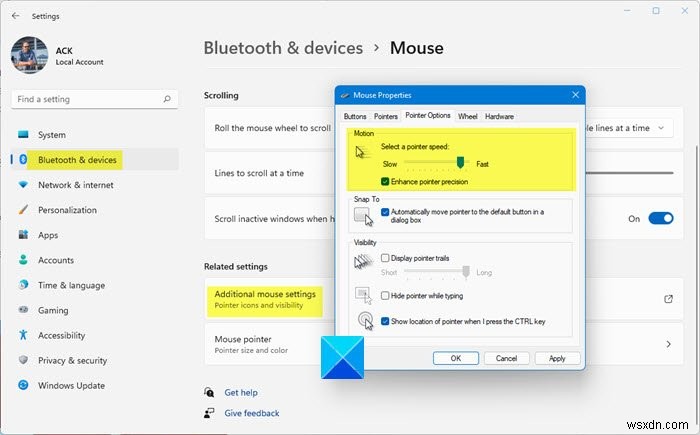
-
Windows11/10でマウスポインタとカーソルをインストールまたは変更する方法
Windowsには、デフォルトのエアロカーソルセットまたはマウスポインタの細かいセットがあります。ただし、変更が必要で、カスタマイズされたセットに置き換えたい場合は、カーソルを変更できます。 Windows11/10/8/7で簡単に。この投稿では、マウスポインタとカーソルセットをインストール、変更、およびカスタマイズする方法を説明します。 Windowsでのマウスカーソルのインストール、変更、カスタマイズ Windows11またはWindows10PCにマウスカーソルをインストールするには: カーソルのセットをダウンロードし、カーソルフォルダを C:\ Windows \ Curso
-
Windows 11/10 でマウス スクロールが機能しない問題を修正する方法
同意するかどうかは別として、ワイヤレス マウスの利便性に勝るものはありませんね。もちろん、キーボード ショートカットやトラックパッドがたくさんあるかもしれませんが、マウスを使って Web ページをスクロールする方がはるかに簡単です。 Windows 11 でマウス スクロールが機能しませんか?はい、かなり面倒かもしれません。心配しないで。私たちはあなたをカバーしました。この投稿では、Windows での「マウス スクロールが機能しない」問題を解決するのに役立つ、シンプルかつ効果的なさまざまなソリューションをリストしました。 こちらもお読みください:6 つの解決策:Windows 11
